
Dans cette instruction, il est détaillé que pour le processus WSappx et quoi faire dans une situation lorsqu'il provoque une charge élevée sur le processeur pour corriger le problème. Un sujet similaire: quel type de processus svchost.exe et pourquoi il charge le processeur.
Quel est le processus wsappx
Dans le cadre du processus WSappx, les services système sont en cours d'exécution (spécifiés lorsque nous déployons le processus dans le gestionnaire de tâches) qui sont responsables de l'installation, de la mise à jour et de la prise en charge des applications de stockage Windows 10.
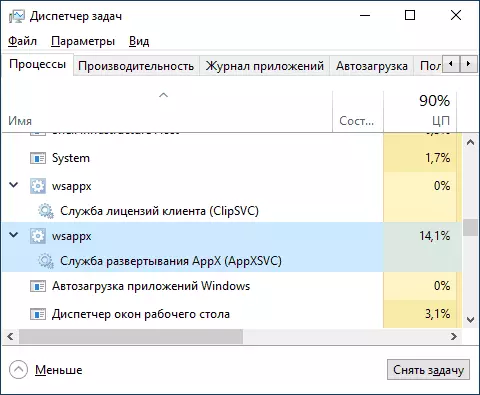
En conséquence, à des travaux réguliers, les éléments correspondants du gestionnaire de tâches peuvent apparaître lors du fonctionnement de l'application (y compris l'arrière-plan), leur installation ou leur retrait.
Habituellement, toute charge significative du processeur Les éléments à l'étude ne provoquent pas: il peut augmenter brièvement dans les processus d'installation ou de mise à jour, dans d'autres cas, sur les travaux d'arrière-plan hésite dans la zone zéro. Malheureusement, ce n'est pas toujours le cas.
Que faire si Wsappx expédie le processeur dans Windows 10
Suivant - en ordre, les méthodes pouvant aider à corriger le problème avec une charge élevée constante des processus WSAppX dans le gestionnaire de tâches:
- Si le problème est apparu après avoir défini quelques nouvelles applications à partir du magasin Windows 10, essayez de les supprimer. Si vous avez des points de récupération à la date précédant l'émergence du problème, vous pouvez les utiliser.
- Exécutez le magasin d'applications dans le menu Ouvrir "Téléchargements et Mises à jour" et mettre à jour toutes les applications (pendant la mise à jour, la charge peut être encore supérieure au moment actuel, mais après avoir disparu).
- Allez à Paramètres - Applications - Applications et capacités. Triez les applications à la date d'installation. Pour toutes les applications récemment installées / mises à jour à partir du magasin Windows 10 (il y aura d'autres applications dans la liste, accédez à "Paramètres avancés" et cliquez sur "Réinitialiser". Les applications inutiles de la liste sont préférables à supprimer.
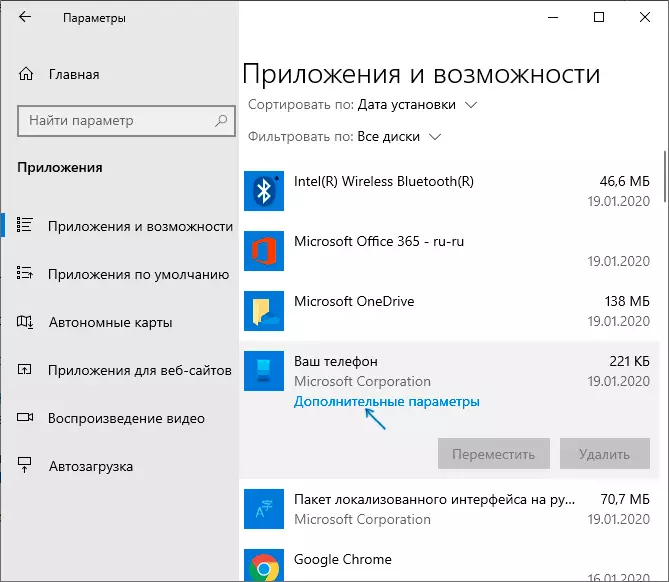
- Si vous désactivez le fichier de paume de Windows 10, il peut causer un comportement WSappx, essayez de le refaire. En savoir plus sur la façon de faire ce problème: Windows 10 Swap File.
- Si vous n'avez pas besoin d'applications Windows 10 de quelque manière que ce soit, vous pouvez essayer d'arrêter et de désactiver le service qui charge le processeur dans la WSappx. Toutefois, théoriquement, il peut affecter les performances et les autres éléments du système de Windows 10, comme dans le système d'exploitation lui-même beaucoup "liés" aux applications UWP.
- L'un des conseils fréquents de cette situation consiste à désactiver le magasin Windows 10 dans l'éditeur de stratégie de groupe local (GPEDIT.MSC) sur la configuration du chemin de l'ordinateur - Modèles d'administration - Composants de Windows - Shop Déconnectez l'application Store. Dans ma mémoire, cette méthode n'a jamais été utile, mais vous pouvez l'essayer, et vous pouvez également changer d'autres paramètres dans la même section de l'éditeur de stratégie de groupe local.
- Pour prévenir le bon travail des services à l'étude, je peux les antivirus tiers, les outils de nettoyage de systèmes automatiques, dans certains cas - des actions sur la déconnexion de la télémétrie ("surveillance") de Windows si quelque chose à partir de ceci a été installé ou a été fait récemment , Gardez à l'esprit.
- L'une des options les plus fréquemment utilisées, mais pas les plus pratiques pour corriger la charge élevée Wsappx - Créez un nouvel utilisateur, passez-les, assurez-vous que la charge est normale, puis de migrer complètement sur cet utilisateur.
Dans la plupart des cas, l'une des méthodes contribue à résoudre le problème. De plus, je note que parmi les applications de stockage fréquemment sélectionnées, entraînant une charge accrue sur le processeur WSAppX, marquez les utilitaires de marque des ordinateurs portables ou des ordinateurs portables (ceux qui s'étendent exactement comme des applications UWP, telles que Lenovo et Dell).
